用启动盘清除开机密码
在现代社会中电脑已经成为我们生活中不可或缺的一部分,有时我们可能会忘记自己设置的开机密码,进而无法正常登录电脑。幸运的是我们可以借助启动盘来清除开机密码,以便重新获得对电脑的访问。使用U盘作为启动盘,是一种简便有效的方法。接下来我们将详细介绍如何使用U盘启动并删除电脑开机密码的教程。无论是忘记密码还是需要帮助他人解决这个问题,这个教程都将对我们有所帮助。让我们一起来了解吧!
方法如下:
1.下载一个U盘启动程序,下载后解压到桌面,插上U盘,打开制作启动程序。
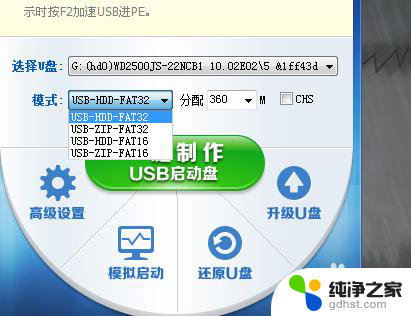
2.制作U盘启动程序界面如下,选择好要安装的U盘、模式选择默认、分配容量默认。然后点一键制作即可成功。
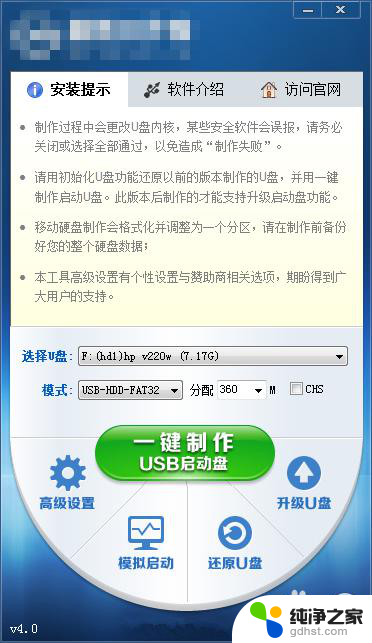
3.将制作好U盘启动的U盘插到需要删除开机密码的电脑上,开机。进入BIOS设置好从U盘启动,开机后使用键盘方向键移动到USB Device上然后按下回车键。
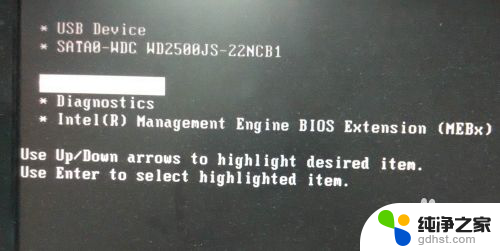
4.选择USB启动后进入如下页面,移动键盘方向键选择,运行windows登录密码破解菜单、
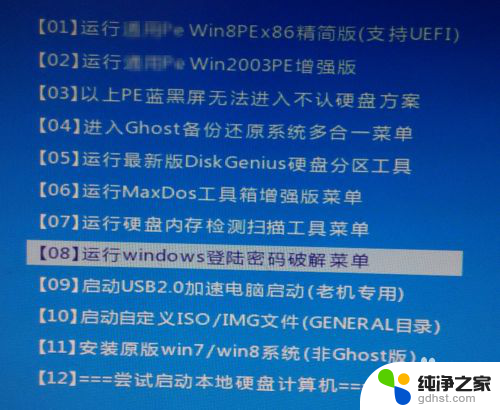
5.进入下一步后,使用键盘方向键移动并选择清除windows登录密码(修改密码),然后按下回车键。

6.回车后进入如下页面,直接输入序号2然后回车,搜索磁盘中所有的密码。
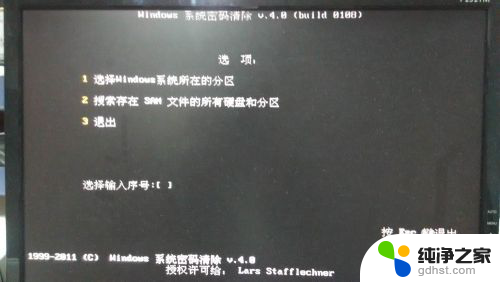
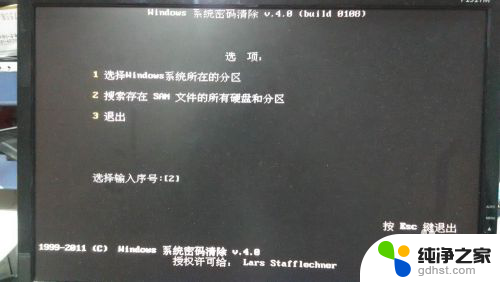
7.回车后电脑自动搜索磁盘中的密码信息,需要稍等1-2分钟等待搜索结果。
图1为等待搜索页面,图2为搜索出现结果页面。
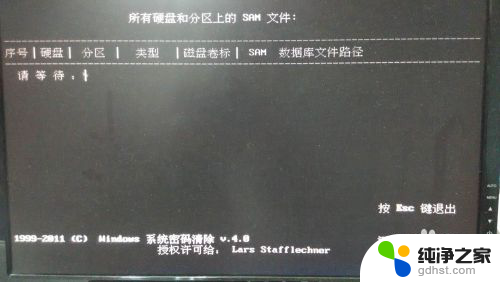
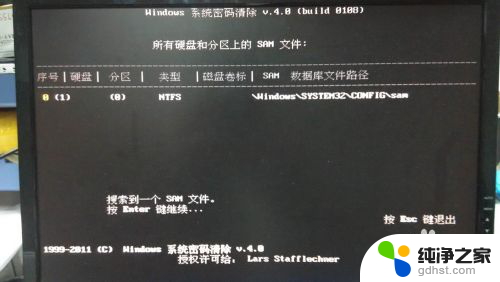
8.搜索结果出来了后根据提示直接按回车键继续,出现如下图选择直接清除密码。
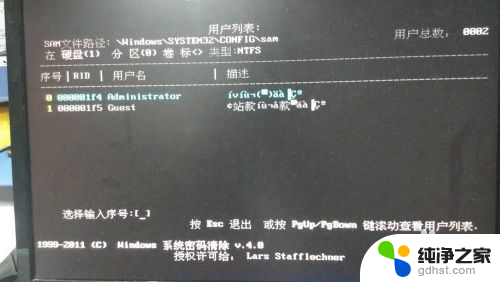
9.如果不知道清除那个密码的话,可以直接两个密码都给清除了。直接输入前面的数字序号,然后按下回车键。
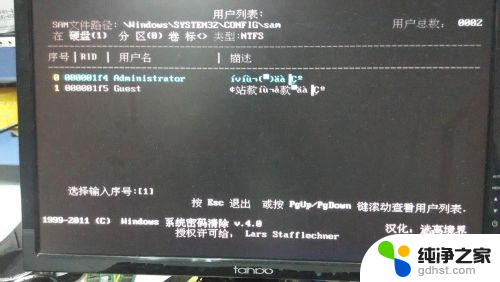
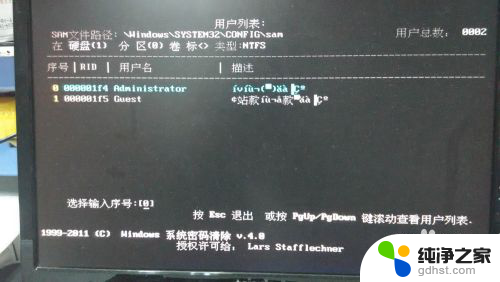
10.回车后进入下一步,使用键盘方向键选择清除此用户的密码,然后按Y保存更改设置。
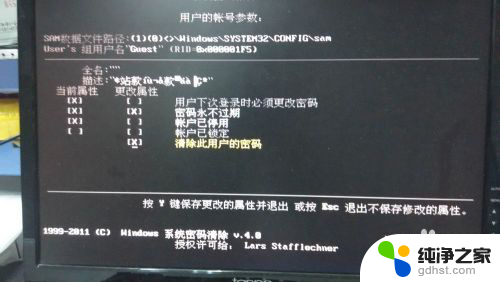

11.保存设置成功了后按下任意按键即可返回上一界面。
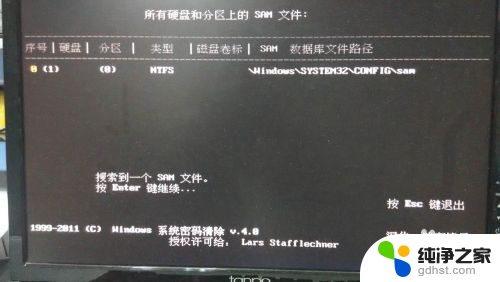
12.再按一下ESC返回后即可重新启动,重新启动后登录的时候直接按下回车键即可登录。就不用在输入设置的密码才可以登录了。
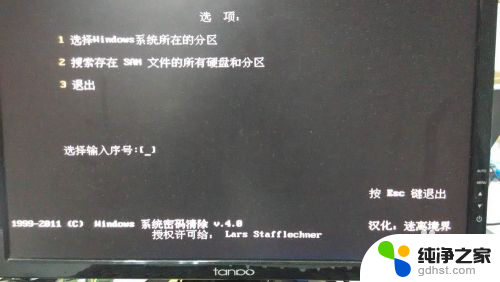
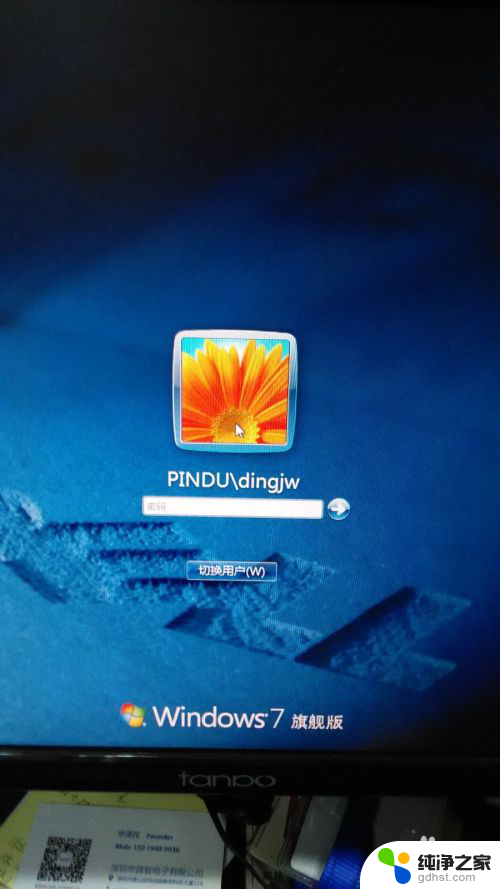
以上就是用启动盘清除开机密码的全部内容,有需要的用户可以根据小编的步骤进行操作,希望能够对大家有所帮助。
- 上一篇: 笔记本电脑安装打印机
- 下一篇: 驱动器无法安装windows
用启动盘清除开机密码相关教程
-
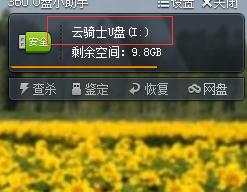 虚拟机怎么u盘启动
虚拟机怎么u盘启动2024-04-08
-
 u盘启动盘装win10系统
u盘启动盘装win10系统2023-11-07
-
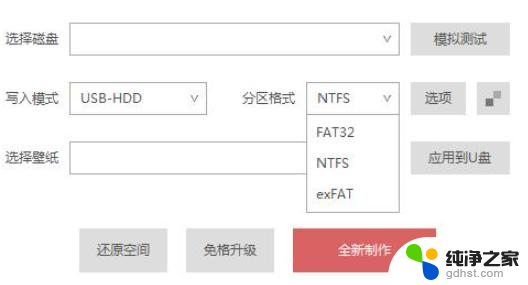 u盘启动盘是什么格式?
u盘启动盘是什么格式?2023-12-17
-
 多硬盘如何设置启动盘
多硬盘如何设置启动盘2023-11-12
系统安装教程推荐